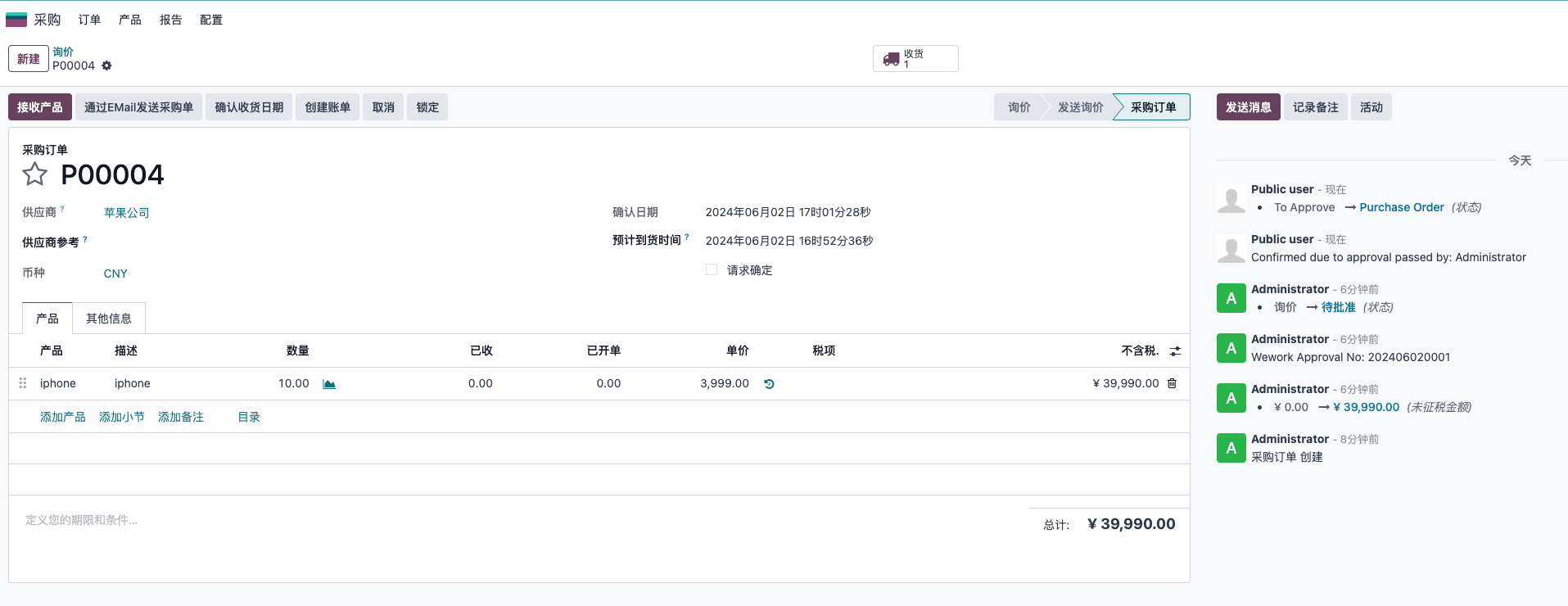第二章 企业微信高级应用
在前面我们了解了企业微信和odoo的基础应用,实际上结合企业微信odoo可以做的东西更多。本章我们就将带来高级版的内容介绍。
项目
我们对项目模块也加入了支持,用户需要在设置中打开项目支持功能
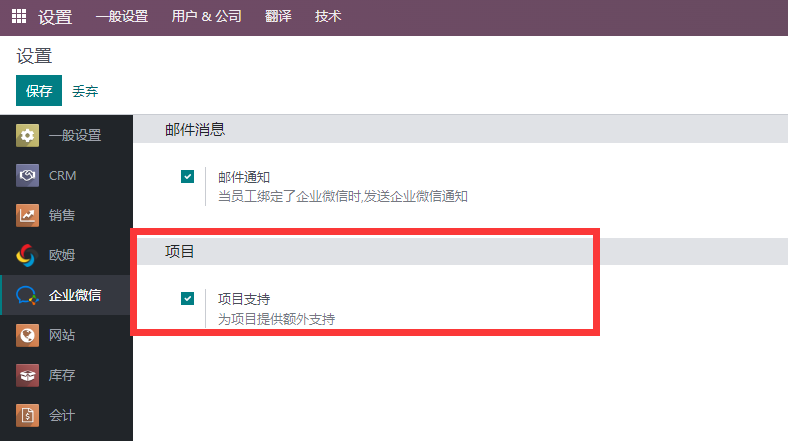
当项目管理员在任务中给员工分配了任务时,会自动给员工发送一条企业微信通知。
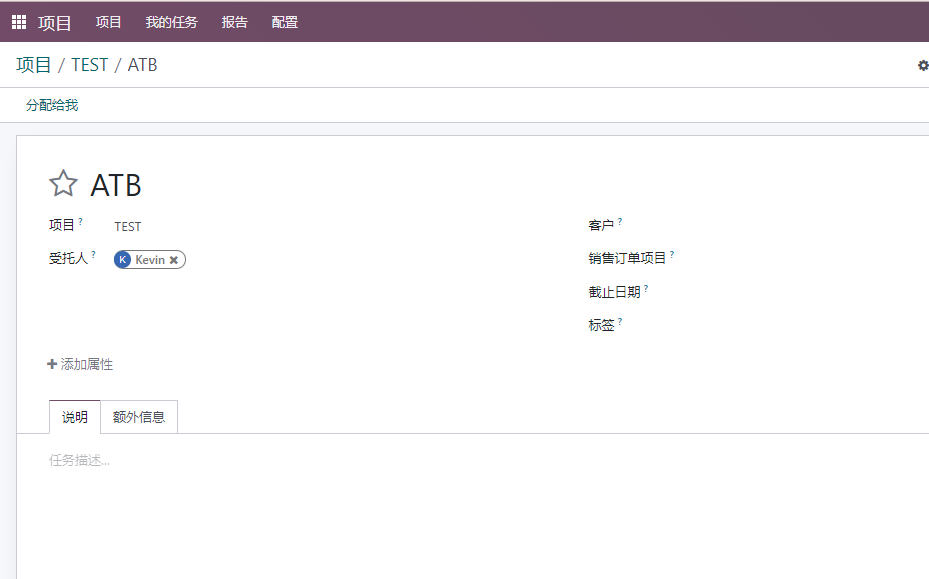
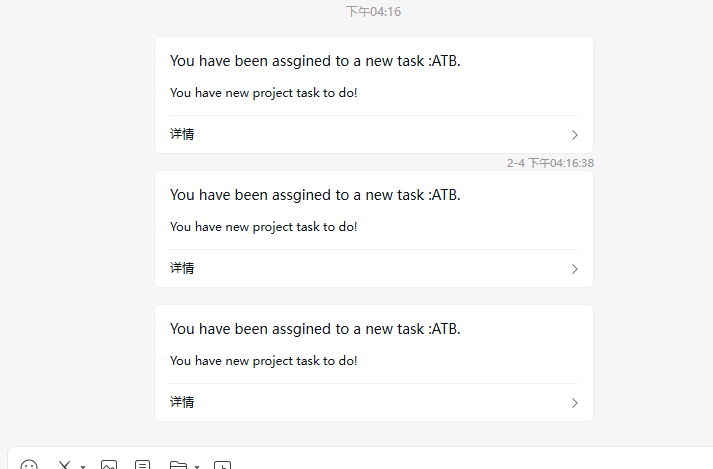
员工还可以在企业微信里直接通过链接打开该任务。
考勤
企业微信方案解决了日常公司管理中的考勤问题,下面我们看一下如何使用。
查看企业微信考勤记录
首先,我们要把在企业微信管理后台把打卡的权限开放给我们的自建应用。
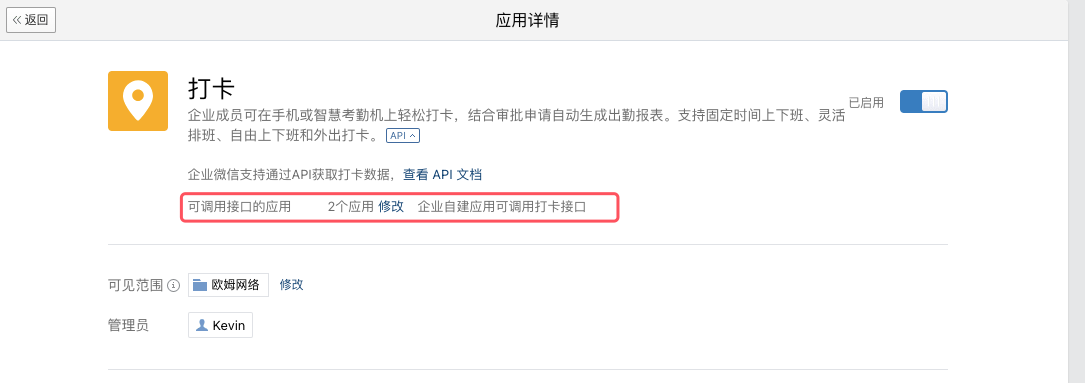
企业微信官方于2023-12-01之前的应用使用打卡专属APPID和密钥,之后的版本取消了。
安装了高级版企业微信应用之后,我们可以在根菜单下看到一个考勤菜单:
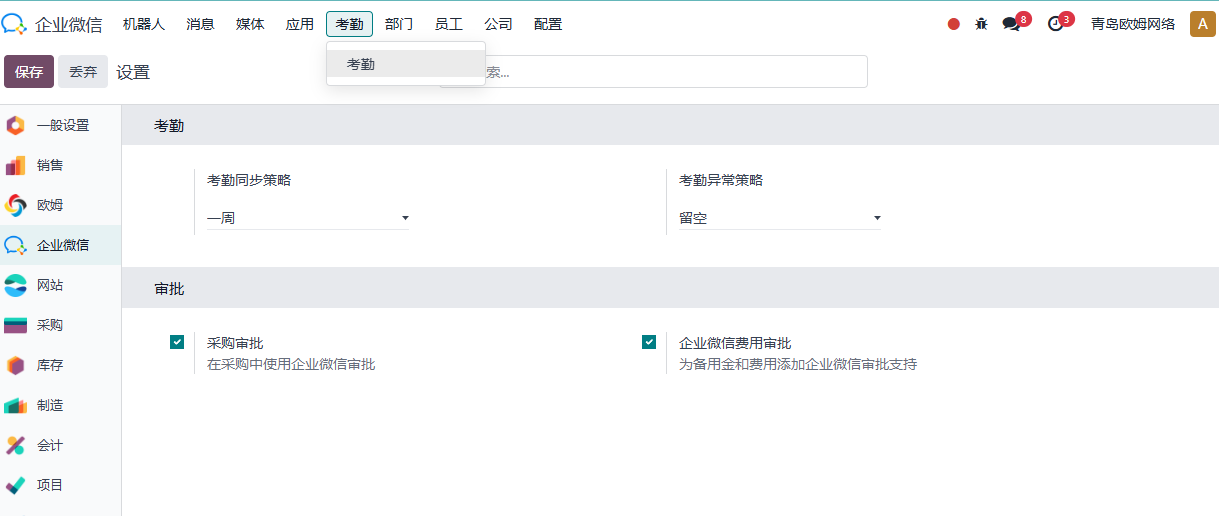
我们点开考勤菜单可以看到考勤人员的列表,点开其中一个可以看到该人员的所有企业微信考勤记录。
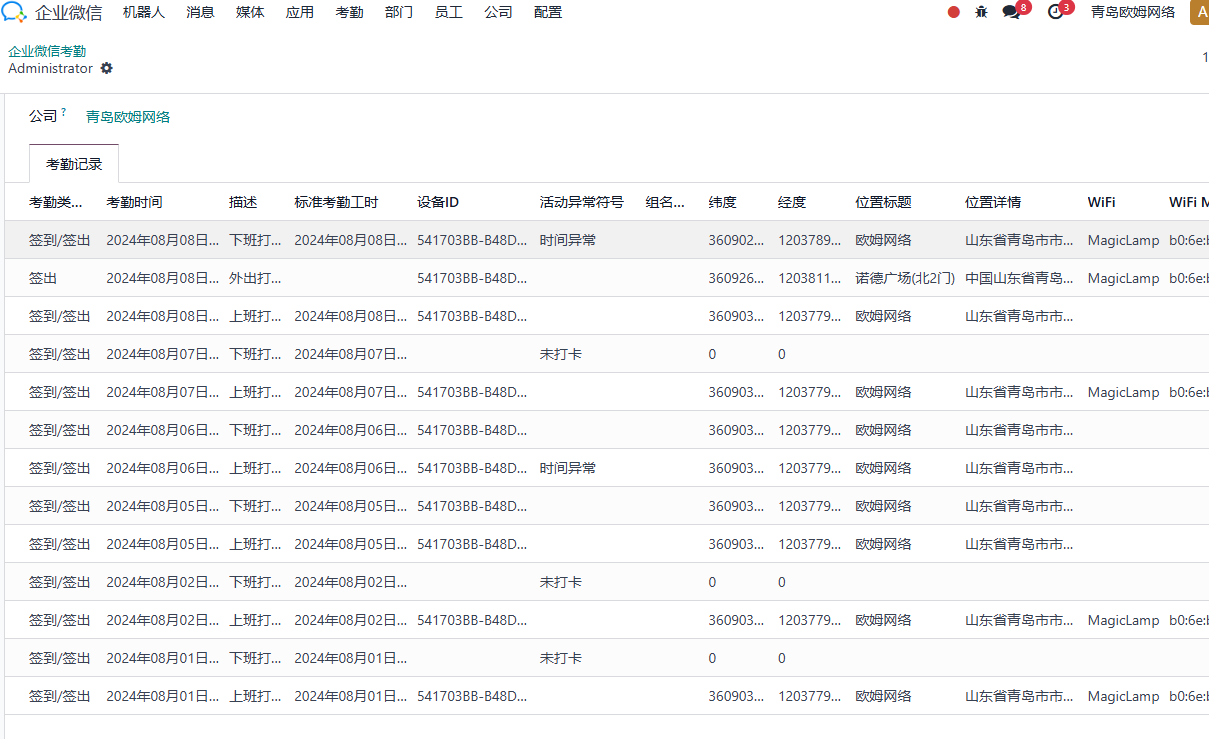
原生考勤记录
我们在同步企业微信考勤记录的时候,同步把记录同步到了原生的出勤应用中,以方便后期的薪酬统计。
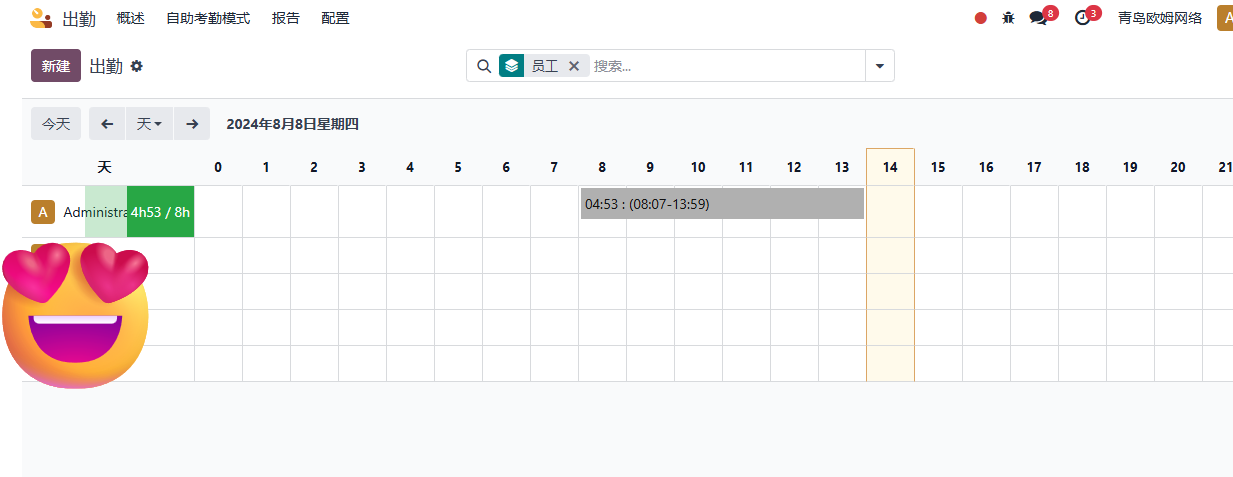
同步设置
考虑到不同客户的不同需求,我们在设置中对同步操作做了一个策略:
- 今天: 只同步今天的考勤记录
- 一周: 同步截至到今天的一周前的考勤记录
- 一月: 同步截止到今天的一月的考勤记录
针对特定日期的同步,用户可以在定时任务中指定特定的日期进行同步,详细方案请咨询欧姆网络技术支持。
在创建原生应用的考勤记录时,通常会有诸多条件限制,例如,原生不允许在缺少前一天的签出记录的情况下创建新的签到记录。因此,我们加入了在碰到同步异常时的策略:
- 留空: 即碰到异常则跳过当前记录的同步
- 与签到时间一致: 使用签到时间作为签出时间,以保证原生记录的完整性
同步操作
为了方便用户操作,我们在多个地方加入了同步设置。首先,用户可以在企业微信的设置菜单中,点击同步考勤记录菜单进行同步:
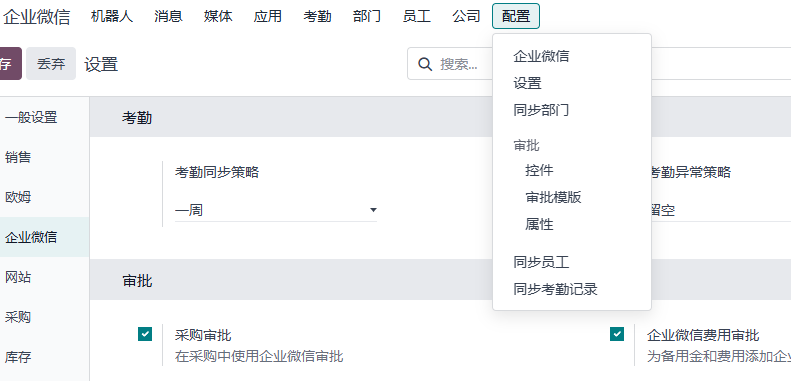
单击此菜单后,系统会根据设置中的同步策略自动同步企业微信考勤记录。
另外,我们也可以单独针对某个员工进行同步,步骤是点击员工资料,在动作-同步企业微信考勤记录:
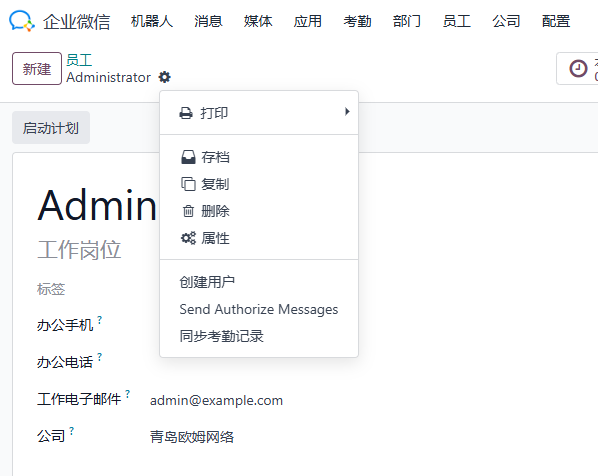
最后,我们在定时任务中也加入了同步功能,用户可以根据自己的需求设置自动同步任务计划,以节省手动操作:
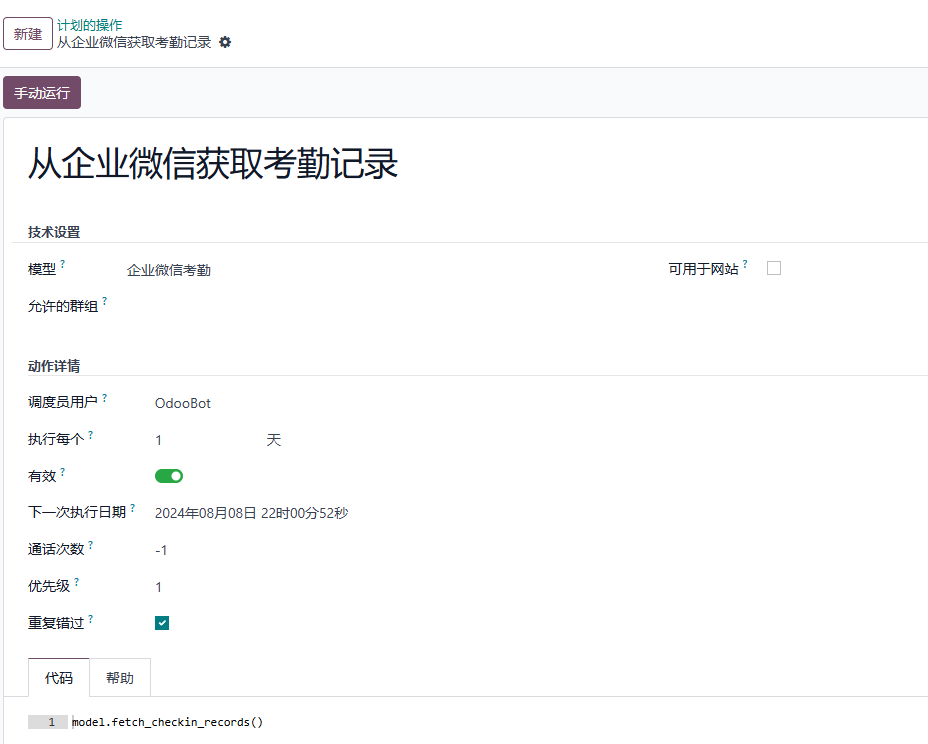
视频介绍如下:
审批
由于Odoo原生并未实现复杂的审批流程设置,常见的解决方案是使用OCA的tier系列模块,但由于过于复杂的设置和并不十分友好的展示方式,导致企业在实际使用落地过程中的体验并不是很理想。鉴于国内企业主流的使用工具是钉钉,企业微信等IM工具,因此我们在解决方案中添加了对此类软件的支持,借助这些软件提供的审批流功能,从而补齐了Odoo在审批方面的弱项。
现在,我们以采购为例来展示一下,如何借助企业微信来实现审批流的设置。
首先我们要安装企业微信高级版模块,然后在设置-企业微信-审批中勾选采购审批:
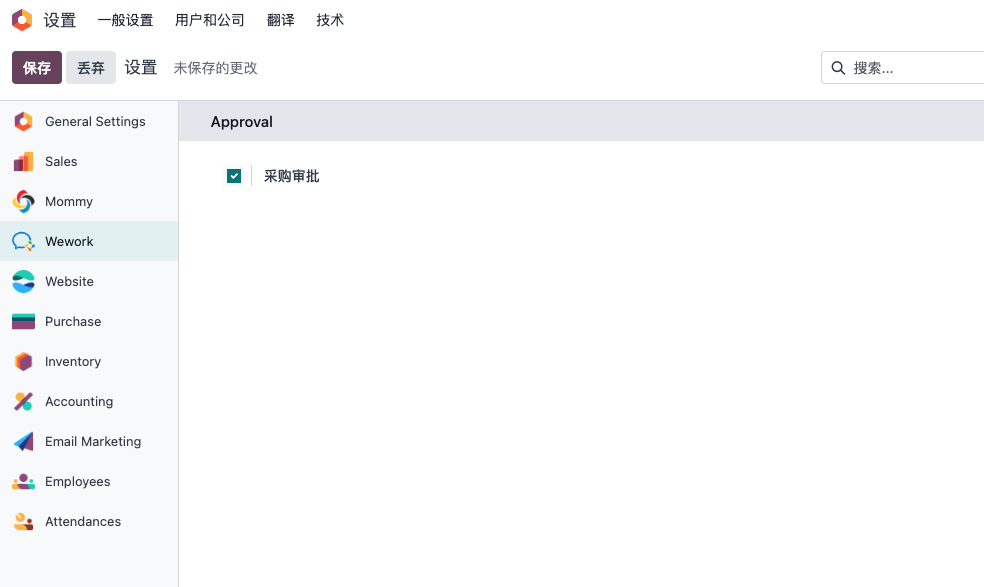
企业微信后台设置
然后我们要到企业微信后台设置审批应用:
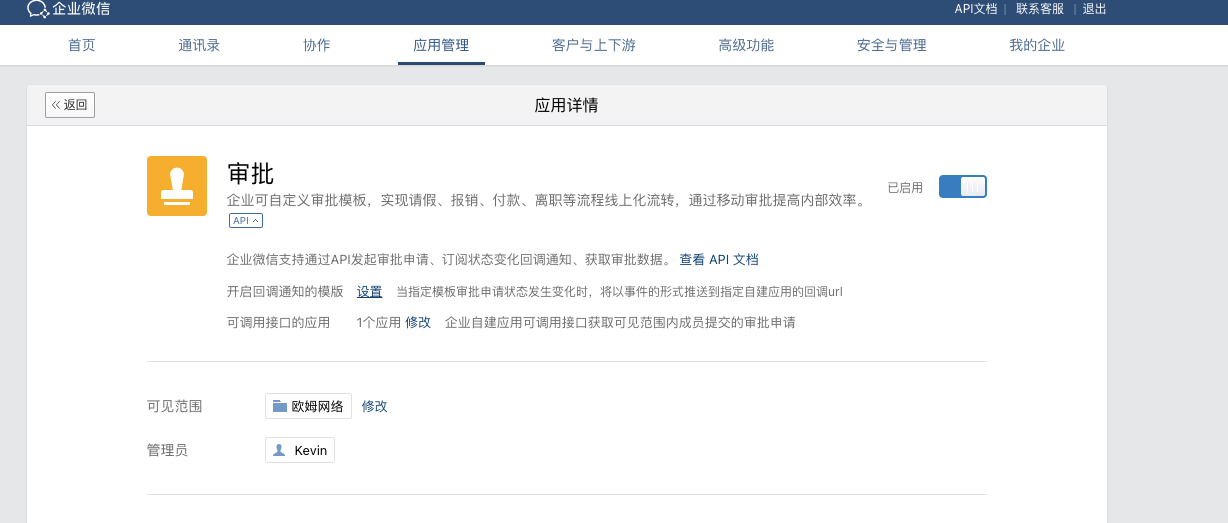
将我们自定义的应用添加审批权限。然后,我们需要到我们的自定义应用中设置后调接口:
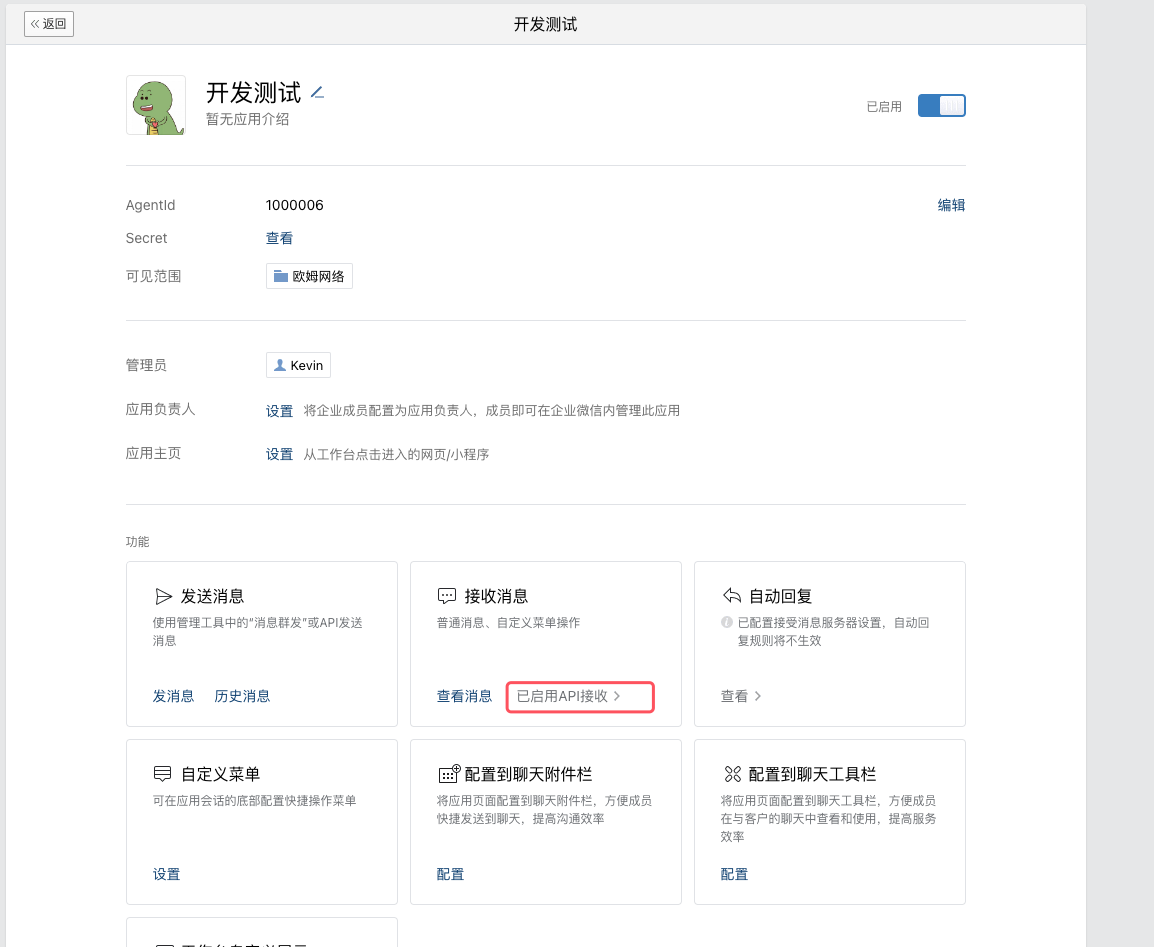
配置的回调URL为: https://yourdomain/wework/approval
消息设置
然后我们需要在odoo的后台企业微信的设置中添加解析企业微信消息的AESKEY和Token:
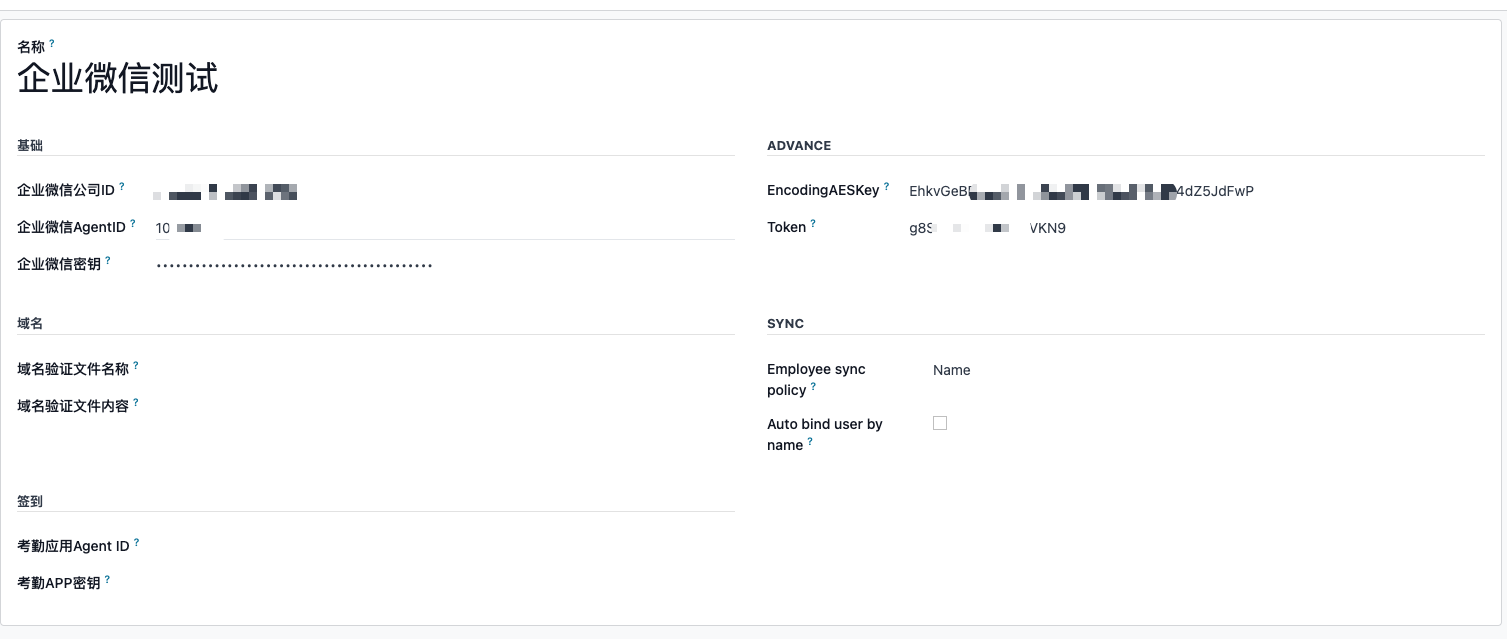
同步审批模版
然后我们在设置-审批-审批模版中,将采购的模板同步到系统中:
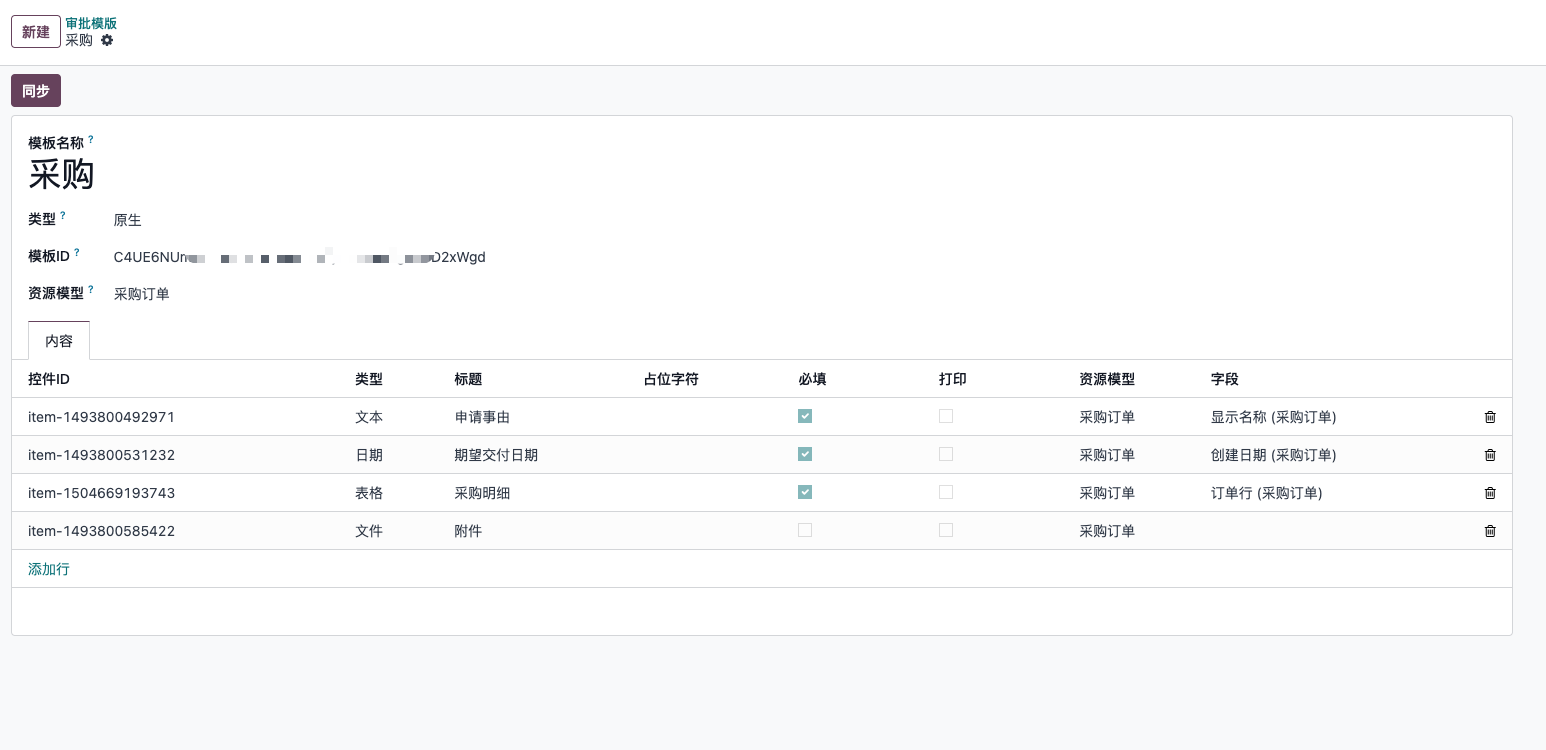
企业微信的审批模版分为原生和自定义两类,这里我们使用的是原生模版
然后我们在审批模板中对审批模板的各个控件进行相应的赋值(字段映射)。
提交采购审批
完成审批模板的设置之后,就可以在采购询价单中提交微信审批了。
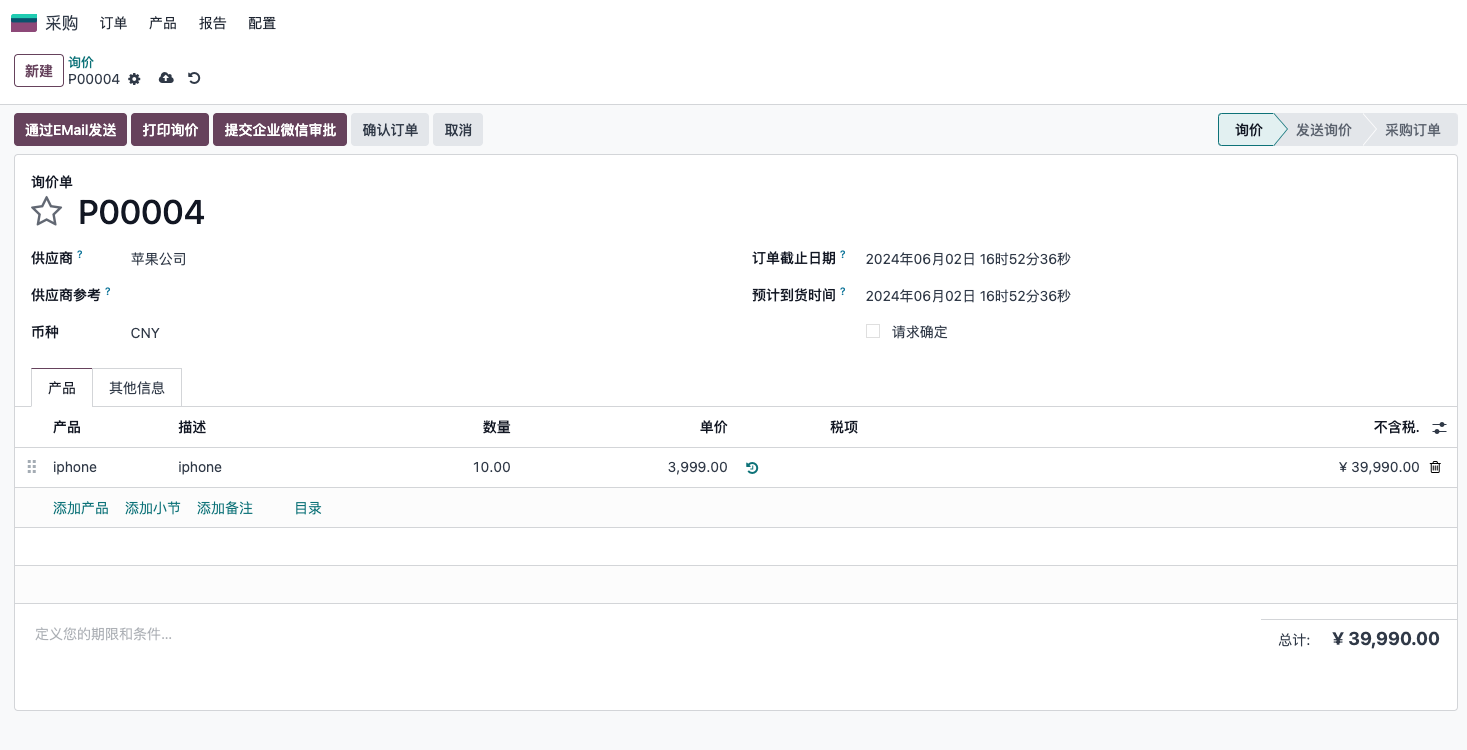
我们在做完询价单后,点击提交微信审批,即可把采购订单提交给企业微信审批流中进行审批。
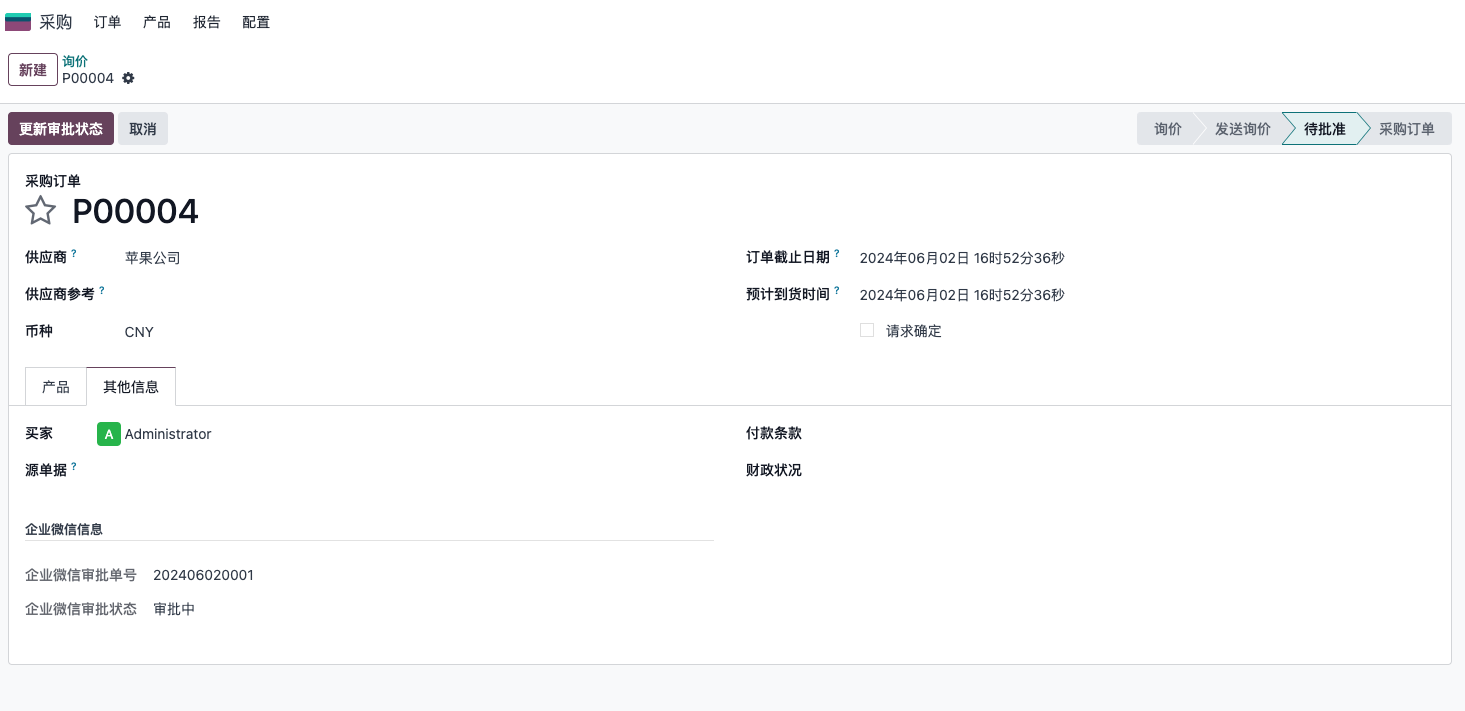
审批提交成功之后,系统会自动显示出在企业微信中的审批单号和审批状态。
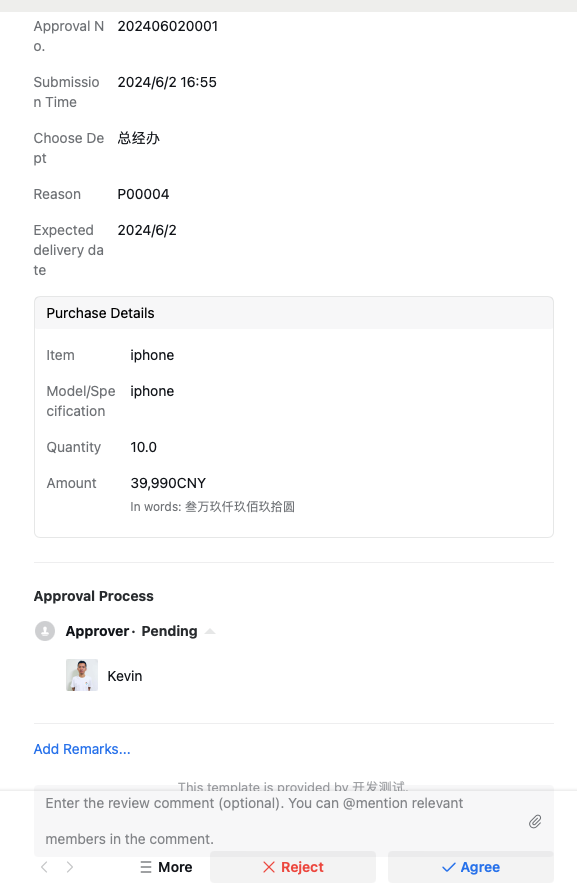
采购管理者在企业微信端审批通过之后,采购订单自动进入确认状态。